1. 连接到具有支持DisplayPort输出的USB-C接口的电脑
1. 检查电脑是否具有支持视频输出的USB-C口;
2. 将USB-C to USB-C连接线的一端插入手绘屏端标识为![]() 的全功能USB-C接口;
的全功能USB-C接口;
3. 将另一端USB-C插入电脑上支持DisplayPort输出的USB-C接口。
2. 将USB-C to USB-C连接线的一端插入手绘屏端标识为
3. 将另一端USB-C插入电脑上支持DisplayPort输出的USB-C接口。
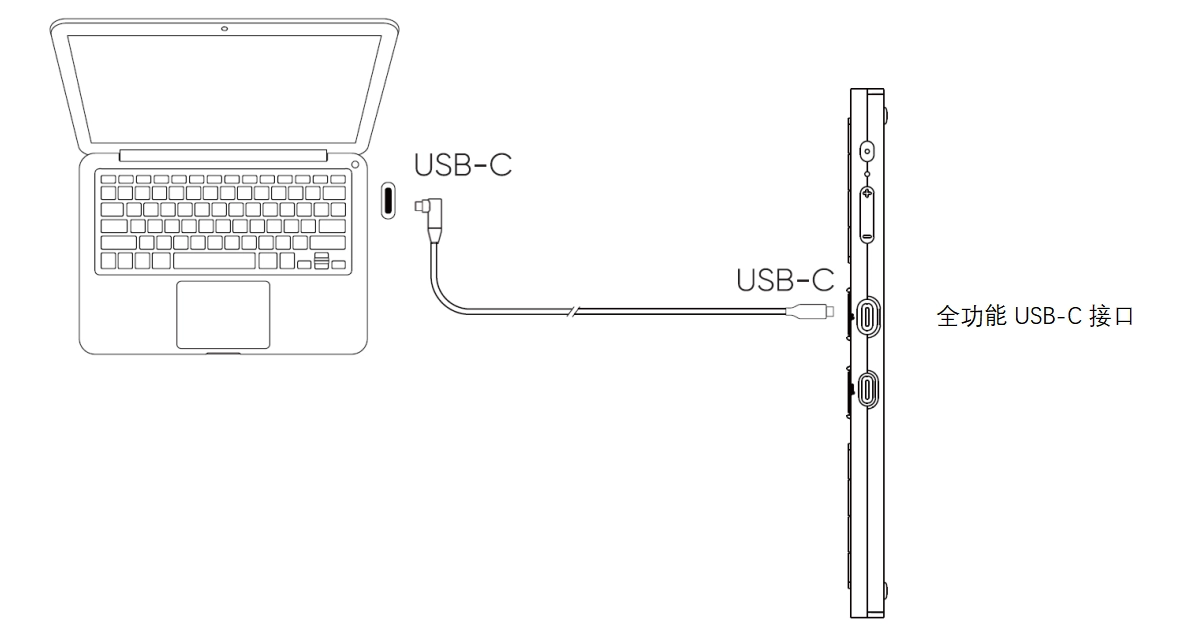
2. 连接到具有USB-A与HDMI接口的电脑
1. 建议优先使用电脑的独立显卡 HDMI 接口(如有);
2. 将USB-C连接线插入手绘屏端标识为![]() 的三合一接口;
的三合一接口;
3. 将黑色USB-A线与HDMI线分别插入电脑的对应接口;
4. 若屏幕闪烁或无法启动则需要额外连接红色USB-A插头以补充供电。
2. 将USB-C连接线插入手绘屏端标识为
3. 将黑色USB-A线与HDMI线分别插入电脑的对应接口;
4. 若屏幕闪烁或无法启动则需要额外连接红色USB-A插头以补充供电。
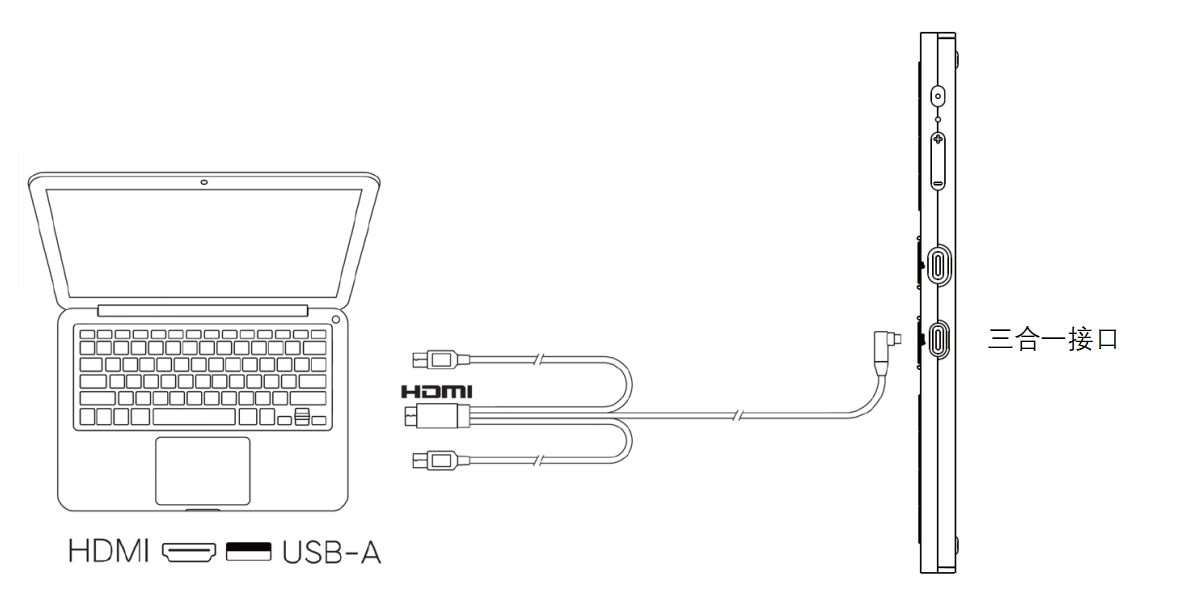
3. 安卓手机或者安卓平板连接
1. 建议使用支持“桌面模式”的安卓设备,具体型号请参考官网;
2. 将USB-C to USB-C连接线的一端插入手绘屏端标识为![]() 的全功能USB-C接口;
的全功能USB-C接口;
3. 将另一端插入安卓设备上支持DisplayPort输出的USB-C接口;
4. 若手机供电不足,请使用三合一线将电源适配器连接至手绘屏端标识为![]() 的三合一接口。
的三合一接口。
2. 将USB-C to USB-C连接线的一端插入手绘屏端标识为
3. 将另一端插入安卓设备上支持DisplayPort输出的USB-C接口;
4. 若手机供电不足,请使用三合一线将电源适配器连接至手绘屏端标识为
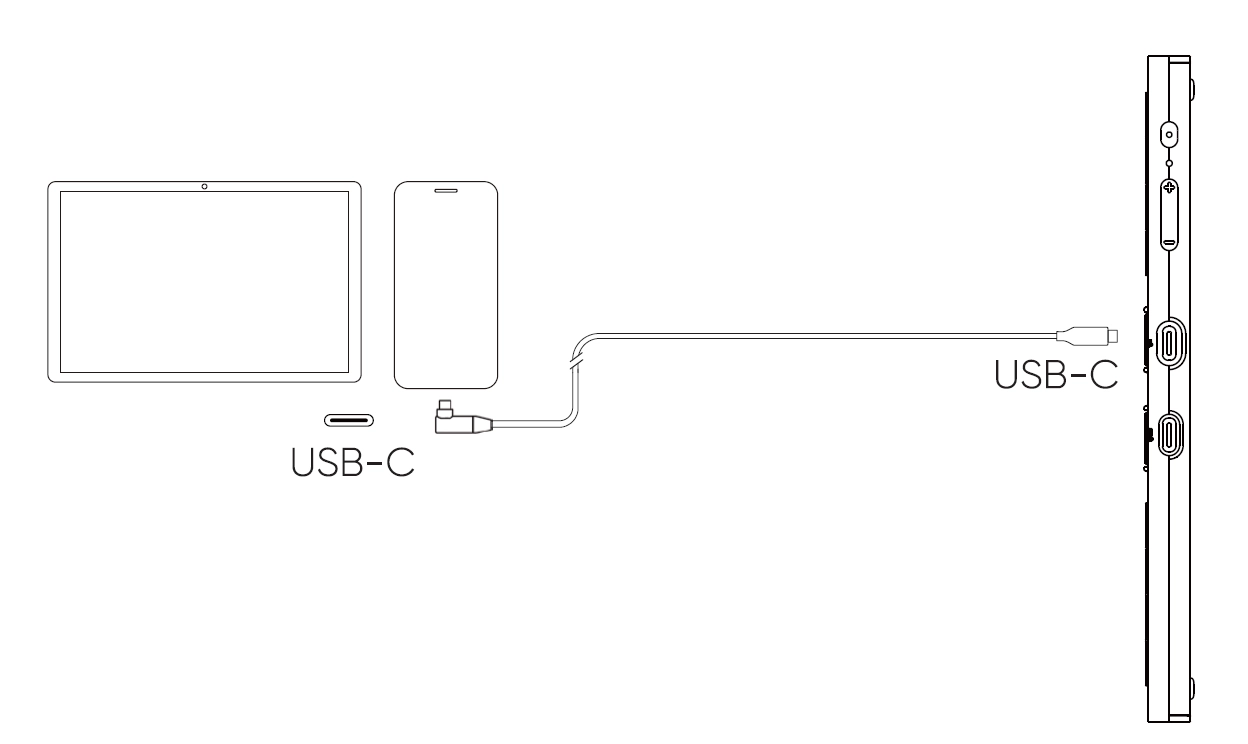
*本产品不含电源适配器。请使用符合当地安全标准的5V/2A适配器。
